За что я ненавижу WhatsApp Desktop
Еще каких-то 10 лет назад Google пестрил запросами, в которых пользователи искали мобильные версии популярных приложений. Ими были Instagram или VK для Symbian, Foursquare и прочие модные на тот момент программы. Теперь многие приложения в первую очередь портируют на мобильные устройства — смартфоны стали популярнее ноутбуков и ПК, между ними находится пропасть, в которой застряли планшеты.
Однако Desktop-версии приложений очень удобны. Например, авторам AndroidInsider.ru, которые не представляют жизни без ноутбука, сподручнее открыть мессенджеры в одном месте, чтобы своевременно почитывать Telegram-чат. Однако WhatsApp Desktop явно не стоит пользоваться на ПК.

Рассказываю, за что я ненавижу WhatsApp Desktop
Как установить Ватсап на компьютер
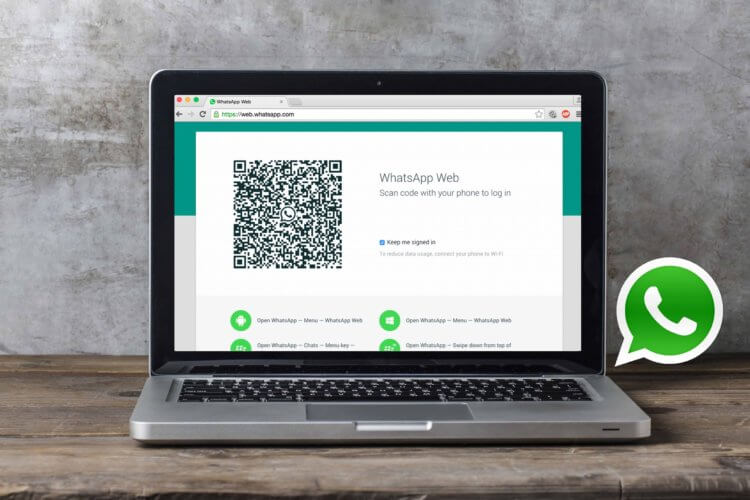
Разобраться с установкой WhatsApp на компьютер очень легко
С появлением магазинов приложений установить программу на компьютер стало намного проще. Больше никаких переходов по ссылкам и ожидания скачивания. То же самое касается и WhatsApp Desktop.
- Зайдите в Microsoft Store;
- Введите в строке поиска WhatsApp Desktop;
- Нажмите «Получить»;
- После загрузки и установки запустите приложение на ПК;
- Отсканируйте QR-код из приложения WhatsApp на смартфоне: зайдите в «Настройки», выберите «Связанные устройства», нажмите «Привязка устройства».
После этого можете переписываться в WhatsApp со своего компьютера, чтобы не отвлекаться лишний раз на смартфон. С одной стороны, это удобно, но реализован WhatsApp Desktop достаточно топорно. Недаром у него всего две звезды в рейтинге Microsoft Store.
Как пользоваться ватсапом на компьютере

WhatsApp Desktop позволяет не отвлекаться на смартфон, отвечая прямо с компьютера
Само по себе приложение выглядит неплохо. За последнее время оно научилось сохранять ваш аккаунт: то есть, если раньше каждый раз вам приходилось сканировать QR-код для того, чтобы начать пользоваться WhatsApp Desktop, то теперь достаточно сделать это один раз. При необходимости можно завершить сессию, нажав на три точки над списком чатов и выбрав «Выйти». Кроме того, если отдали ноутбук кому-то в пользование, но не хотите, чтобы кто-то читал вашу переписку, можно завершить сеанс прямо с телефона:
- Зайдите в WhatsApp на смартфоне;
- Нажмите «Настройки»;
- Выберите «Связанные устройства»;
- На экране отобразятся устройства, с которых вы заходили в WhatsApp;
- Нажмите на него и выберите «Выйти», чтобы завершить сеанс.
Еще больше интересных статей про WhatsApp ищите в нашем Яндекс.Дзен!
Почему глючит Ватсап
Все бы ничего, приложение выполняет свои функции. Но если смартфон не подключен к Интернету, то им будет невозможно пользоваться. Это происходит не только, когда у вас пропало подключение к Сети на устройстве, но и просто так, без причины.
Сообщения просто-напросто перестают отправляться, оставаясь в режиме ожидания, а программа сигнализирует о том, что нужно проверить подключение смартфона к Интернету. Это дико раздражает, ведь всё работает. На днях из-за таких привычных для WhatsApp Desktop ошибок я даже и не заметил, что WhatsApp сломался по всему миру, посчитав это очередной ошибкой программы.
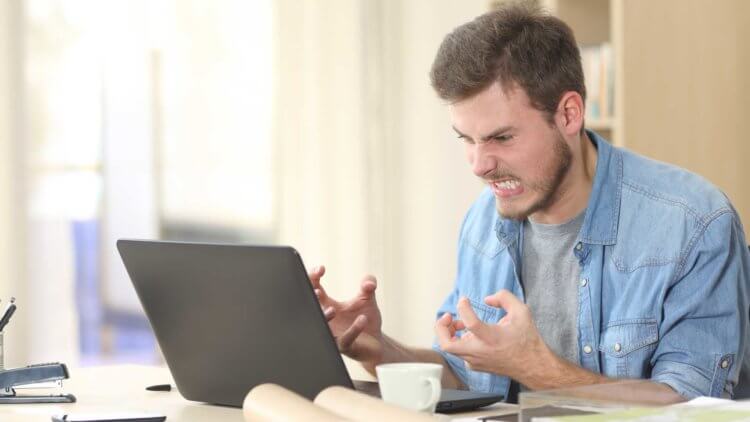
В WhatsApp Desktop слишком много подвисаний интерфейса
Еще не нравится интерфейс программы и частые ошибки. До недавнего времени я активно использовал WhatsApp Desktop на стареньком ноутбуке Lenovo, на котором без проблем запускались тяжелые игры. Однако даже простейшее перетаскивание окна WhatsApp по экрану превращалось в кошмар: все происходило очень медленно. Практически ничего не изменилось и при смене ноутбука: поначалу я отказался от WhatsApp Desktop, но с горем пополам все же им пользуюсь. Некоторые элементы интерфейса по прежнему открываются медленно, будто в моем Huawei установлен не Ryzen 5, а одноядерный AMD Sempron 2005 года.
Не приходят сообщения в Ватсап
Еще один жуткий недостаток WhatsApp Desktop, который портит все настроение — это входящие сообщения. Мало того, что в некоторых случаях они приходят с запозданием, единовременно обрушиваясь на экран ноутбука кучей уведомлений, иногда сообщений просто нет! Учитывая то, что я практически весь день онлайн, это немного пугает.

WhatsApp Desktop ужасен. Сообщения просто не отображаются
Я узнал об этом, когда знакомая написала к вечеру, почему я не отвечаю: обратил внимание, что в WhatsApp на смартфоне сообщения, вообще-то, есть. С тех пор я сталкивался с подобным уже несколько раз. Очень выручает перезагрузка приложения. Если не понимаете, почему ваш собеседник молчит, хотя весь день онлайн, вероятно, что все дело в WhatsApp Desktop.
Пару лет назад WhatsApp был моим основным мессенджером, где я чатился с друзьями и близкими, но со временем все перешли на удобный Telegram. На мой взгляд, его стоит похвалить за стабильную работу полноценной версии Telegram на ПК. А WhatsApp Desktop хочется удалить и больше никогда им не пользоваться.
- Мобильные технологии
- Новичкам в Android
- Приложения для Андроид
Источник: androidinsider.ru
Whatsapp desktop что это за программа
WhatsApp Desktop клиент для Windows и Mac OS
версия: 2.2245.9.0
Последнее обновление программы в шапке: 02.12.2022







Краткое описание:
Прямой обмен сообщениями со смартфона (c компьютера) на смартфон (компьютер) друзей без использования СМС (требуется любой Интернет).
Программа предназначена для прямого обмена сообщениями (c компьютера) на смартфон (компьютер) друзей без использования СМС. версии клиента для: IOS и Android. Поддерживается передача картинок, аудиозаписей, видео и (любые файлы, размером До 64-х мегабайт), а так же, местоположений на карте и контактных данных. Можно прикрепить как существующую аудиозапись, так и надиктовать новую с помощью встроенной функции диктофона. При этом возможна отсылка как сообщений, так и контента пользователю, в данный момент находящемуся в оффлайн.
Основной отличительной особенностью программы от других мессенджеров является привязка к телефонному номеру (это в некотором смысле роднит ее с iMessage для iOS). Т.е. нет никаких идентификаторов пользователей (как номеров в ICQ или ников в kik или skype) и связанной с ними задачи по их поиску и добавлению, программа просто сканирует вашу телефонную книгу на наличие номеров, зарегистрированных в системе, и формирует список контактов. Все ваши знакомые, пользующиеся этой программой, сразу доступны для переписки.
Полезные ссылки
Операционная система: Windows: 8 и выше. • Mac OS: X 10.11 El Capitan и выше.
Русский интерфейс: Да
Разработчик: WhatsApp LLC.
Официальный сайт: whatsapp
Домашняя страница: whatsapp download
Системные требования:
Минимальные для PC: Windows 8 32-64.бит (на Windows 7 — работает в режиме совместимости Vista 2).
Минимальные для Mac: OS X 10.11 El Capitan
Для Windows 7, Наличие Net framework 4.7 — Обязательно = только для чистой установки — процесса setup. моды работают с любым framework.
Модификации
Прошлые версии
Альтернативные клиенты для WhatsApp. new: 29.09.17
Будьте взаимно вежливы! У нас на форуме принято говорить » Спасибо » путём повышения репутации нажав на кнопочку
Если у Вас меньше 15 сообщений, нажмите на кнопку в том сообщение, кто Вам помог, тому и поставить » + »
Куратор темы: Network_Wolk
По всем вопросам наполнения шапки в: QMS.
Причина редактирования: 2.2245.9 — Repack elchupacabra
12.05.16, 12:03 | #2
●
Куратор темы
Кураторы
Реп: ( 1444 )
Официальный WhatsApp desktop для Windows и Mac-ПК.
версия: 0.2.684. Beta. Релиз 1 дата выхода: 10.05.2016.
Windows версия, больше НЕ работает!
win. 32.bit > WhatsApp_PCx32_.2.684.zip ( 52.24 МБ )
win. 64.bit > WhatsApp_PCx64_2.684.zip ( 61.13 МБ )
версия: для Mac OS X.9 > WhatsApp_MacX9_2.684.zip ( 51.71 МБ )
для win7, Наличие Net framework 4.5, и выше обязательно. стоял framework 4.0 установка не пошла.
скрин framework

через *центр обновления windows 7* поставил 4.5.2. всё работает нормально. win7x64.
========
особенности установки WhatsApp клиента:
1. устанавливается абсолютно тихо. без всяких вопросов.
2. клиента нет в папках: C:Program Files C:Program Files (x86), он себя ставит в папку пользователя: C:UsersJdoеAppDataLocalWhatsApp и C:UsersJdoеAppDataRoamingWhatsApp
3.
Внимание! клиент после Удаления оставляет Мусор.
создаёт мусор, я нашёл папку C:UsersJdoеAppDataLocal SquirrelTemp с файлом SquirrelSetup.log
средствами windows 7 до конца НЕ Удаляется! остаётся мусор в папках пользователя, AppDataLocalWhatsApp — AppDataRoamingWhatsApp
Прошлые версии:
Windows версия, до 0.2.3572 больше НЕ работает!
версия: 0.2.1061. Beta (32bit / 64bit) И Mac OS X WhatsApp Messenger (Пост [email protected] #50866478)
версия: 0.2.936. Beta (32bit / 64bit) И Mac OS X WhatsApp Messenger (Пост [email protected] #50373167)
версия: 0.2.777. Beta (32bit / 64bit) И Mac OS X WhatsApp Messenger (Пост [email protected] #50050880)
версия: 0.2.684. Beta релиз 1. (32bit / 64bit) И Mac OS X WhatsApp Messenger (Пост [email protected] #49552744)
Новая Версия. 0.2.1455 Beta
Причина редактирования: архив
12.05.16, 16:34 | #3
●
Друзья 4PDA
Реп: ( 12 )
Неудобно, без телефона не работает. Практически веб . версия
Интересно, каждые несколько минут лезет обновляться tcp://31.13.70.49 (web.whatsapp.com)
Кто-нибудь тестирует ?
У меня фотки принятые/отосланные с компа, на телефоне не загружаются, появляется сообщение о ошибке. Может это случайность? Или у всех так?
12.05.16, 17:31 | #4
●
Кураторы
Реп: ( 1412 )
действительно, это приложение рс — ватссапвеб, но без возможности звонков только мессенджер.
из плюсов то, что браузерная версия выдала ошибку сканирования кода, а это приложение сразу запустилось.
13.05.16, 04:48 | #5
●
Друзья 4PDA
Реп: ( 85 )
Всем добрый день! Приложение практически не отличается от веб-версии, так же постоянно отрубается и пишет что телефон не подключен. Да ещё и звонить нельзя. До десктопной версии Телеграма далеко ещё. Но, надеюсь допилят.
14.05.16, 10:51 | #6
●
Куратор темы
Кураторы
Реп: ( 1444 )
UnOfficial WhatsApp. v1.1.0 (by Alexandru Rosianu)
дата выхода: 22.06.2015 года. версия 1 1 0. ( проект закрылся! версия для Windows нестабильна.)
Windows х32.win7 > UnofficialWhatsApp_win32_v1.1.0.zip ( 28.03 МБ )
Linux установка
How to install WhatsApp Desktop Client in Ubuntu
Download the deb files from below links:
32 bit
64 bit
Once downloaded,
double click the deb files/open
with software center for installations.
Or, you can install via terminal by typing below command
(change the fine name as per your download):
sudo dpkg -i UnofficialWhatsApp_linux64.deb
Run
Type WhatsApp in dash. Click the launcher icon.
From Menu, find it under Applications
——————-
How to uninstall
To uninstall WhatsApp run below commands in terminal.
sudo dpkg -r whatsappfordesktop
——————————
Ubuntu, так как приложение для нее разработано неофициально то есть сторонними разработчиками.
Что нам нужно для установки WhatsApp в Ubuntu? Конечно же первым делом скачать Deb файл,
кликнув по файлу двойным кликом,
далее откроется Центр приложений Ubuntu либо AppGrid если он у вас установлен,
далее нажав на кнопку установить,
вы установите клиент WhatsApp в Linux.
Это конечно еще не конец установки,
главные требования для продолжения установки WhatsApp в Ubuntu:
У вас должен быть смартфон на котором установлен WhatsApp.
На смартфоне приложение WhatsApp должно быть запущено,
при каждом включении приложения на компьютере,
проверяется включено ли приложение на мобильном,
конечно похоже на дурость, но так устроена работа данного ПО для Ubuntu linux.
Смартфон поддерживающий сканирование QR-кода
Установленный браузер Google Chrome в Ubuntu
Вы возможно захотите спросить, а зачем здесь Google Chrome и какое он имеется отношение к WhatsApp?
Имеет непосредственное отношение,
так как приложение WhatsApp работает именно на основе движка хрома используя его для работы приложения.
После установки deb пакета, найдите приложение либо с помощью поиска в Dash или
же в Главном Меню Ubuntu — Интернет — WhatsApp.
Источник: 4pda.to
Как установить Ватсап на компьютер — версия для ПК и использование WhatsApp Web онлайн (через веб-браузер)
В свое время я написал сравнительную статью про Вайбер и Вацап, где вкратце описал функционал этих приложений для мобильных телефонов и провел голосование, какая именно программа получилась лучше. Однако, не всегда удобно пользоваться этими приложениями именно с мобильника и хотелось бы получить возможность использовать, к примеру, Ватсап на компьютере (так гораздо быстрее получается печатать, да и вообще, раз уж сидите за ПК, то незачем еще держать в руках сотовый — об этом я уже писал в статье про программу Viber для компьютера).

Вообще онлайн-версия программы под названием WhatsApp Web доступна на официальном сайте начиная с лета 2016. Это значительно упрощает использование данной программы (что это?) на компьютере. Таким образом, на сегодняшний день существует два основных варианта использования вацапа на ПК – это онлайн, то есть через браузер (веб-версия) или с помощью установки специального приложения WhatsAppSetup с официального сайта к себе на компьютер. Давайте их быстренько и рассмотрим.
Что нужно учесть перед установкой Ватсап Веб на компьютер
Чтобы во время установки не возникли проблемы, учтите несколько основных важных нюансов:

- Для использования на компьютере, у вас должно обязательно быть установлено приложение WhatsApp на смартфоне. Использовать Вотс Апп только на ПК пока невозможно.
- При инсталляции приложения на компьютер программа на телефоне должна быть обновленной (требуется последняя версия).
- Перед установкой на ПК откройте приложение WhatsApp Web на смартфоне.
- Установить приложение вотсап можно только на следующие операционные системы: Windows 8, Windows 10, MAC. Операционные системы Windows XP, Windows Vista, Windows 7 не поддерживаются.
- Скачивайте приложение на ПК только с официального сайта, который находится по этому адресу https://www.whatsapp.com/download/:
- У вас должен быть доступ к интернету на смартфоне все то время, что вы планируете работать с этим приложением на компьютере. Лучше, чтобы телефон был все это время подключен к инету по WiFi, чтобы минимизировать траты на трафик.
Устанавливаем Ватцап на компьютер
Как я упоминал, особо важно, чтобы Вотс Апп был установлен на вашем мобильнике. Для этого просто заходите в менеджер приложений на вашем мобильнике и вбиваете в поисковую строку « WhatsApp».

Устанавливаете найденное приложение (обратите внимание, что его уже как минимум миллиард пользователей до вас установило) и следуете шагам мастера (привязка приложения осуществляется к номеру вашего мобильника, который и потребуется подтвердить). Все просто.
Если все приведенные выше условия выполнены, то приступаем уже непосредственно к установке Вацапа на ваш компьютер или ноутбук. Для этого заходим на упомянутый выше официальный сайт https://www.whatsapp.com (обращаю ваше внимание на обострившуюся последнее время проблему фишинга и советую следовать приведенным по ссылке советам безопасного использования сети) и переходим в раздел скачки файлов на одноименной вкладке «Скачать».

Там выбираем операционную систему – Виндовс или Мак. Дальше все как всегда – выбираем место загрузки на своем ПК, по окончании процесса скачивания открываем файл WhatsAppSetup.exe и следуем шагам мастера установки.
P.S. Лично у меня установка Вотс Аппа на ПК зависала в самом начале (на Windows 10). Однако, все заработало, когда я кликнул по файлику WhatsAppSetup.exe правой кнопкой мыши и выбрал вариант «Запуск от имени администратора»:

Возможно, что кому-то это тоже может пригодиться.
После того, как процесс установки достигнет показанного на расположенном ниже скриншоте этапа, вам нужно будет открыть Вацап на смартфоне и следовать приведенным на этой странице инструкциям (в зависимости от типа вашего мобильного устройства — Андроид, Айфон или что-то еще другое):

Самое важное тут — это расположенный в левом верхнем углу QR-код (что это такое?), ибо именно он позволит синхронизировать данные между версией Вацапа на компьютере и на мобильном телефоне. Соответственно, теперь нужно будет взять смартфон и открыть приложение WhatsApp, после чего открыть меню в правом верхнем углу (кликнуть по троеточию) и выбрать пункт «WhatsApp Web»:

Далее вас проинструктируют, что надо будет навести камеру смартфона на картинку QR кода на вашем компьютере, чтобы передать данные (синхронизировать две программы).

Вы скажете (кликните), что «ок, ясно» и получите-таки возможность распознать QR-код, после чего вы сразу увидите свой контактный лист Ватсапа на компьютере в отдельном окне только что установленной программы:

Пользоваться ею чрезвычайно просто – всего несколько пунктов меню и удобные инструменты в окнах общения.
Напомним, что Ватсап должен быть инсталлирован на смартфон и запущен все время, пока вы работаете с этой программой на ПК! Если телефон будет выключен, интернета на нем не будет или приложение окажется неактивным, вацап на компьютере тоже работать не будет.
WhatsApp Web — заходим в Вотс Апп через браузер (онлайн)
Разработчики приложения на своем официальном сайте (памятуя о чаяниях своих пользователей) предлагают не только вариант программы для компьютера, но и возможность получения доступа к Вотс Аппу онлайн, т.е. посредством веб-браузера.
В этом случае даже ничего устанавливать не нужно — просто на оф.сайте https://www.whatsapp.com переходите на вкладку «WhatsApp Web» или можете сразу перейти по ссылке: https://web.whatsapp.com/ (имеет смысл ее незамедлительно добавить в закладки своего браузера, чтобы потом не искать).

Далее алгоритм действий такой же, как и после установки приложения на свой компьютер (см. чуть выше) — заходите в Вацап со смартфона, переходите там (на телефоне) на вкладку «WhatsApp Web» из верхнего выпадающего меню и распознаете телефоном QR-код, показанный на странице web.whatsapp.com.
После этого вы сразу получите доступ к веб-версии Вотс Аппа прямо из окна вашего браузера на компьютере (то бишь онлайн).

Правда смартфон все равно придется держать включенным с запущенным приложением Вацап и имеющимся доступом в интернет. В противном случае «кина не будет». Но все равно очень удобно и радует, что сами разработчики наконец-то озаботились удобством своих пользователей.
Удачи вам! До скорых встреч на страницах блога KtoNaNovenkogo.ru
Эта статья относится к рубрикам:
BlueStacks-эмулятор для андроид не лучше?
У меня работает на windows 7 professional 64-бит. Может, на хоум-версии не работает, не проверял.
Скажите, можно ли с этого приложения восстановить удаленные сообщения? Если нет доступа к телефону, и без удаления самого Ватсап
Спасибо тебе, добрый друг, за эту статью!
Чуть было не скачала на каких-то сайтах. засомневалась. и тут твоя, добрый друг, статья
Спасибо) очень помогло! все просто и понятно!
Возникла вот такая незадача: запускаю whatsapp на смартфоне, запускаю приложение whatsweb на рабочем компьютере, сканирую код — все работает.
Проблема в следующем: если не обращаться некоторое время к приложению whatsweb (не открывать в браузере
окно приложения), переписка исчезает и приходится заново сканировать код.
Какие есть способы устранить эту проблему?
Страничка в браузере и сам браузер не закрывались, были свернуты в трей.
Спасибо, все ОК! Поставил на ПК. ОС8.1-32бит — пашет отлично!
как совершать видеозвонки с браузера? Нет функции звонки
Если нет возможности запустить приложение без смартфона, а не сотового, как пишет автор в статье, то это не web-приложение, а недоразумение Господне.
Приложение для ПК должно быть автономным от смартфона, в этом суть и комфорт.
Подтвердить авторизацию через смс можно и нужно. Если так сильно хочется, чтобы QR-code использовали, то сделайте, чтобы через web-камеру можно было считывать код и отправить с компьютера!
Такая же история и с Viber. Способ использования web-приложения больше похож на продвижение установки на смартфоны. Может они шпионят?
С уважением, небаклан-nonbaklan
cum ustanavlesc in compiuter wattap
A можно ли запустить ватсап на планшете (андроид)?При установке приложния, когда я устанавливаю код (он приходит на смартфон), отключается ватсапн на смартфоне. А на сайте установить не могу.
Так если через браузер запустить в онлайне, будет WhatsApp на семёрке работать или тоже нет?
Все равно веб версия WhatsApp не будет полноценно работать без мобильного телефона. То есть если устройство не доступно, заменить его ПК не выйдет.
Я уже давно установила таким простым способом. Только для этого в обязательном порядке нужен доступ к телефону, иначе никак. То же самое касается и Вайбера.
Да зачем он вообще на ПК нужен? Всем же понятно, если софт разработан для смартфона, то на компьютере, пусть и адаптированная версия, будет работать криво.
В реальности на Виндовс 10 эта программа не очень хорошо себя показывает. Все-таки оптимальна она для смартфонов. Долго загружается, периодически надо логиниться заново, склонна к зависаниям.
Отличная статья! Но мне больше подошел другой способ: установить whatsapp без телефона
Источник: ktonanovenkogo.ru
Безопасно ли использовать WhatsApp Web в ОС Windows
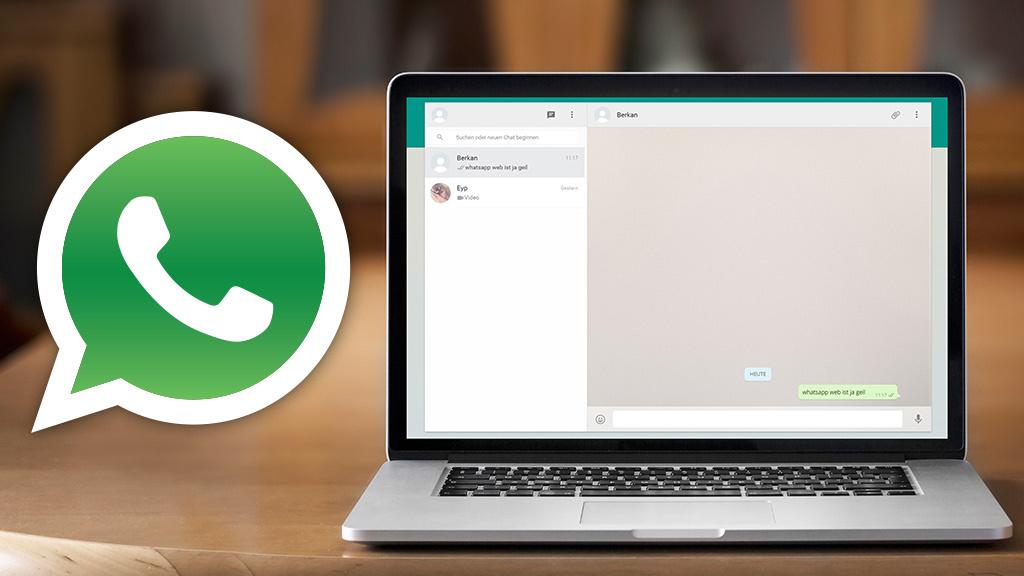
Мессенджер WhatsApp — одна из самых популярных на сегодняшний день платформ для обмена мгновенными сообщениями – ей ежедневно пользуются более чем 500 миллионов человек по всему миру. Очевидно, что у такого успешного проекта, как WhatsApp, имеется множество конкурентов – уже много лет подряд с данным мессенджером с переменным успехом соревнуются Snapchat, Telegram, Viber, WeChat и пр.
Зачем компании WhatsApp была нужна веб-версия приложения
Стремясь выглядеть более предпочтительным приложением в глазах клиентов, WhatsApp еще в 2016 году разработала настольную версию своей программы, позволяющей им оставаться на связи со своего домашнего ПК или ноутбука. Правда новый функционал был ограничен необходимостью активного соединения десктоп-версии с мобильным приложением, что стало источником постоянных жалоб от поклонников мессенджера.
И вот уже в середине текущего года разработчики WhatsApp выпустили новый вариант своего приложения – теперь WhatsApp Web (браузерная версия) – это полнофункциональная программа для ПК, без необходимости постоянной синхронизации доступа со смартфоном.
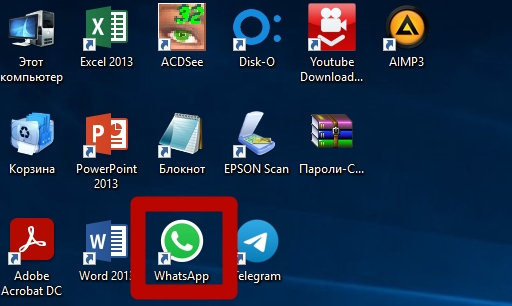
Пользователи, конечно, оценили новые преимущества мессенджера, временно подняв показатели скачиваний приложения почти в 2 раза, но что говорят специалисты по кибербезопасности по поводу обновлённого WhatsApp?
Проблемы с уязвимостями WhatsApp Web
Однако исследователь из The Hacker News недавно обнаружил в WhatsApp несколько уязвимостей, использование которых может позволить удаленным злоумышленникам поставить под угрозу безопасность миллиардов пользователей.
Знаменитый исследователь сообщества The Hacker News Гал Вайцман провел детальный «краш-тест» приложения от WhatsApp, обыграв все возможные сценарии хакерских атак и попыток хищения данных пользователей.
К своему удивления, Вайцман нашел несколько достаточно серьезных брешей в безопасности мессенджера, которые не позволяют говорить о WhatsApp как о полностью безопасном приложении.
Обнаруженные уязвимости (CVE-2019-18426) дают возможность злоумышленникам считывать данные с компьютеров, работающих на базе операционных систем macOS и Windows, запускать приложения, выполнять произвольные команды и перенаправлять трафик своих жертв на подозрительные фишинговые сайты.
Подобные бреши достаточно часто встречаются в других веб-приложениях и могут быть использованы хакерами для обхода контроля доступа путем внедрения вредоносного кода даже на надёжные и доверенные веб-сайты.
Как уязвимость WhatsApp может быть использована хакерами
Злоумышленник может легко получить удаленный доступ ко всем файлам пользователя под управлением Windows или Mac ОС – для этого достаточно, чтобы жертва щелкнула на ссылку в сообщении, к примеру, из электронного письма. Результатом взлома системы безопасности может стать повреждение файлов пользователя или же кража личных данных пользователя.
Более того, уязвимость открытого типа (open-redirect flaw) также могла быть использована для управления предварительным просмотром домена, отображаемого в интерфейсе WhatsApp. Это дает хакерам еще одну возможность обмануть пользователей и привести к непроизвольному переходу на фишинговый сайт.
Как обезопасить свои данные от взлома
Как же пользоваться всеми преимуществами ПК-версии WhatsApp и при этом не подвергать себя риску быть взломанным? Есть пара простых правил, чтобы минимизировать возможные риски:
1. Регулярно обновляйте мессенджер
Если вы предпочитаете пользоваться WhatsApp Web, вместо мобильной версии, вам необходимо постоянно обновлять его до актуальной версии. Разработчики еженедельно выпускают всевозможные исправления и заплатки, каждая из которых «закрывает ворота» для потенциальных атак извне.
2. Используйте VPN
С виртуальной частной сетью вы можете просто забыть обо всех рисках, связанных с хищением и утратой личной информации. VPN-приложение, с помощью специализированных алгоритмов, шифрует весь ваш трафик, перенаправляя его через защищенных туннель на удаленный виртуальный сервер провайдера.
Если вы никогда не пользовались виртуальной частной сетью, то можете перейти по ссылке и ознакомиться с подробным руководством по загрузке VPN для Windows и его дальнейшего использования.
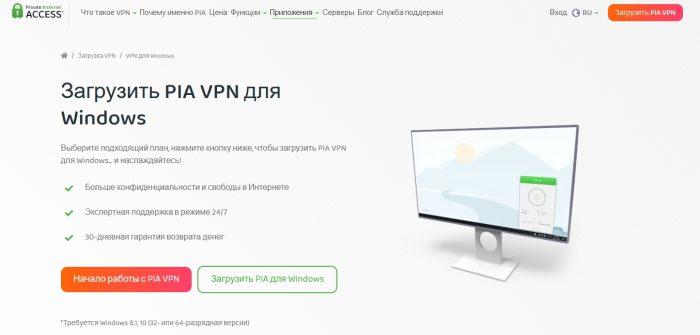
3. Проверяйте все ссылки, прежде чем переходить по ним
Перед переходом по любому линку, вы можете:
- Навести на него указателем мыши, чтобы просмотреть полный URL-адрес.
- Иными словами, если отправитель, которого вы не знаете, отправил вам ссылку, наведите на нее курсор, при этом не нажимая на нее.
- Это даст вам возможность увидеть адрес сайта, на который данная ссылка вас приведет.
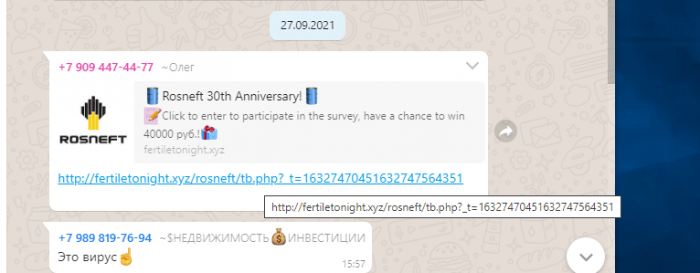
Впрочем, это касается не только неизвестных отправителей – может так случиться, что устройство одного из ваших друзей или родственников будет взломано кибер-мошенниками, что даст им возможность писать сообщения не от своего имени. Именно по этой причине пословица «лучше перебдеть, чем недобтеть» здесь будет в высшей степени актуальна.
Если URL выглядит подозрительно, не стоит взаимодействовать с ним в принципе, и лучше всего будет просто удалить данное сообщение.
Источник: tarifkin.ru